第五步、安装Zend Optimizer
3.5.1、直接双击下载得到的ZendOptimizer-3.3.3-Windows-i386.exe,运行安装程序【图四十七所示】
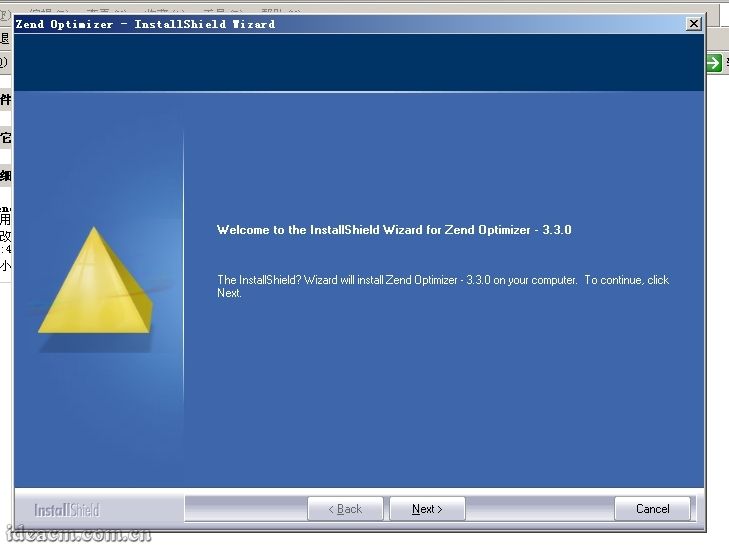
【图四十七】
3.5.2、 单击[Next>]继续【图四十八所示】
选择“I accept the terms of the license agreement”同意许可协议。
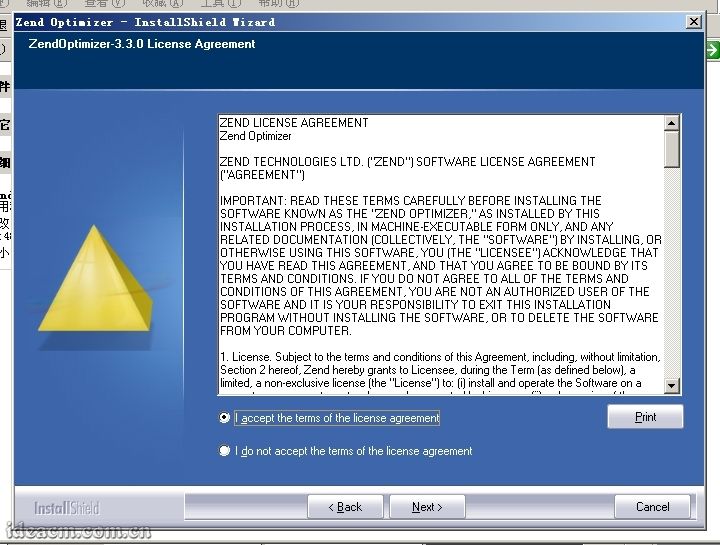
【图四十八】
3.5.3、 点击[Next>]继续【图四十九所示】
这里是选择Zend所在在的位置,按照本文前面规则,将Zend安装路径修改为D:\PHP\Zend 。【图五十所示】
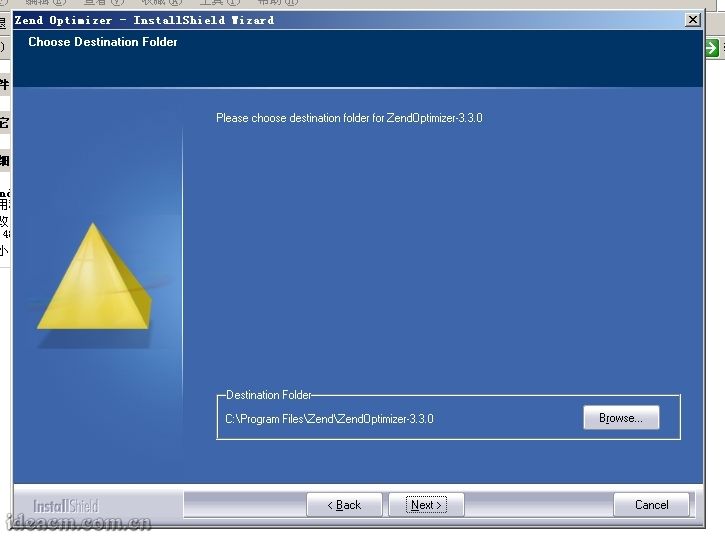
【图四十九】
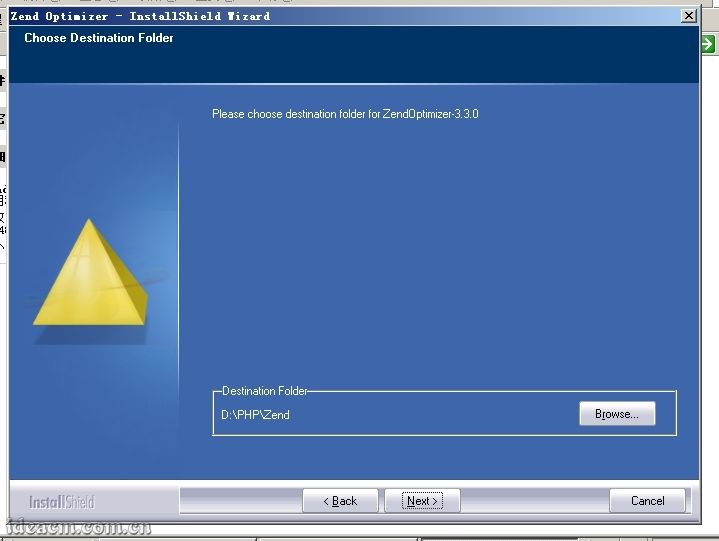
【图五十】
3.5.4、 点击[Next>]继续【图五十一所示】
这里选择你的Web服务器版本,因为我们这里是需要在IIS中配置,且之前已经安装好了IIS,所以这里默认已经选择了第一项IIS(如果没有默认选择IIS,请手动点击选择)。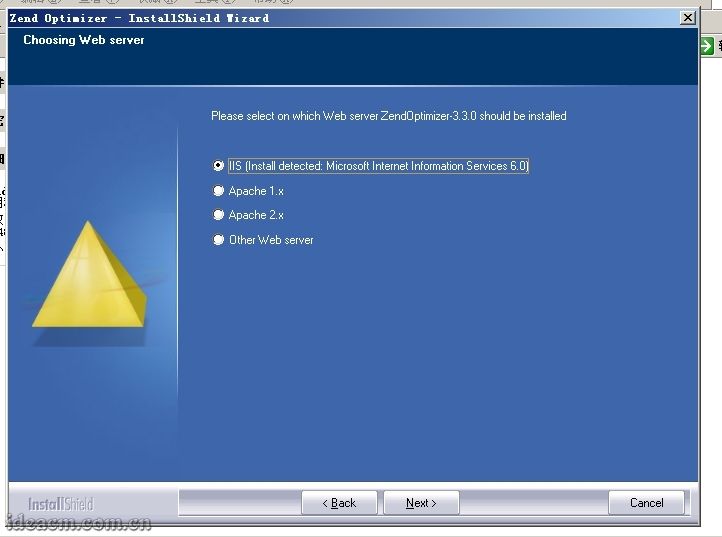
【图五十一】
3.5.5、 点击[Next>]继续【图五十二所示】
选择PHP的配置文件php.ini所在目录,这里自动默认路径为Windows系统所在目录(C:\Windows,如果你的系统装在D盘,那这里就应该输入D:\Windows),如果这里的默认路径不是Windows系统所在目录请手动修改。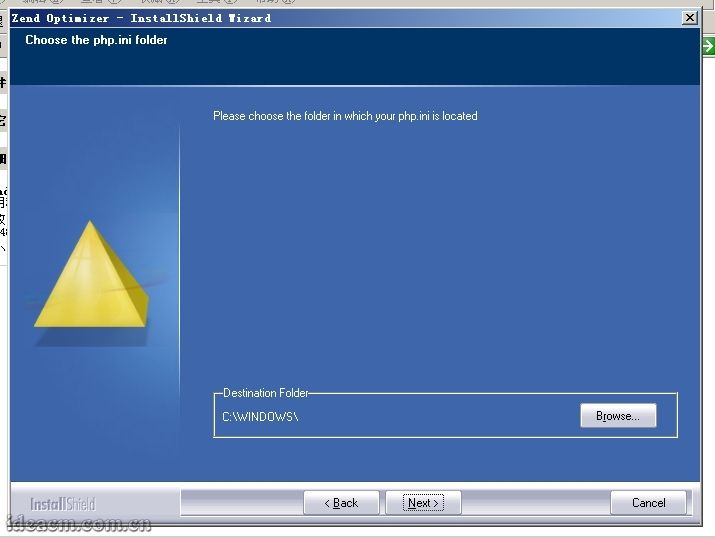
【图五十二】
3.5.6、 点击[Next>]继续【图五十三所示】
这里是选择你的网站所在目录,这里你可以根据自己的默认站点目录来选,也可以直接选择到D:\PHP\Zend,为了规范网站目录结构,我这里把预备建立的网站都放在D:\webroot目录下,所以我把的路径修改为D:\webroot【图五十四所示】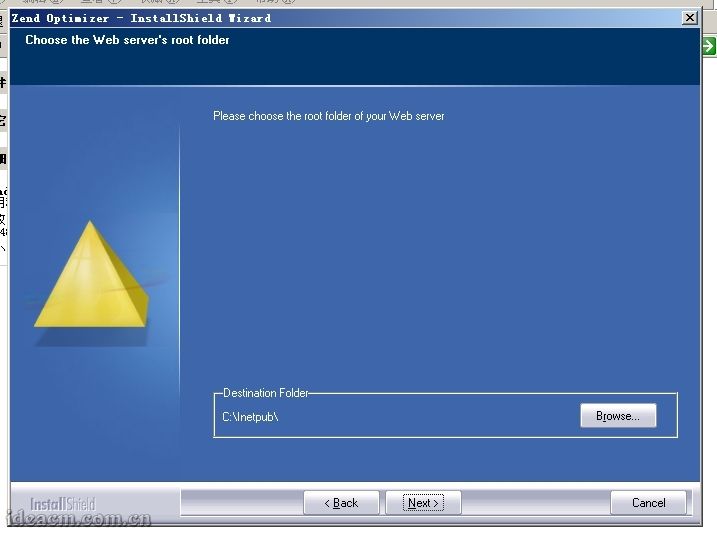
【图五十三】
【图五十四】
3.5.7、 点击[Next>]继续【图五十五所示】
这个界面是前面一步步的设置预览,如果前面设置有误需要修改的,点击[<Back]按钮返回,按照需求修改。如果确认没有问题,就直接点击[Install]按钮进行安装。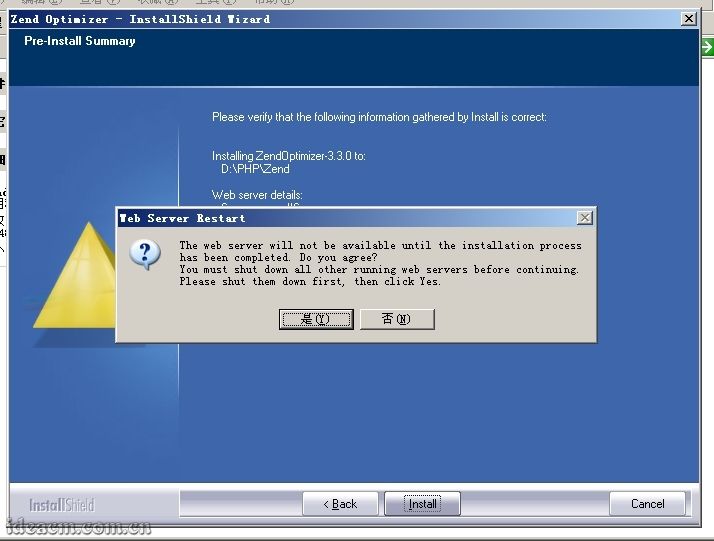
【图五十五】
3.5.8、点击[Install]按钮后会弹出一个对话框,大意就是在接下来的安装过程中需要关闭IIS服务,直到安装过程完成,点击“是(Y)”同意执行,点击“否(N)”拒绝执行,这里点击“是(Y)”。【图五十六所示】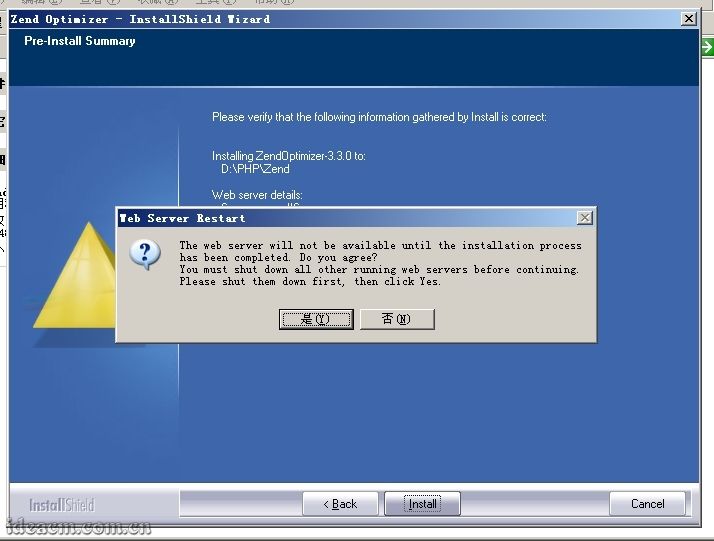
【图五十六】
3.5.9、 正在停止Web server(IIS)【图五十七所示】
Zend安装好后,自动开启Web Server(IIS)【图五十八所示】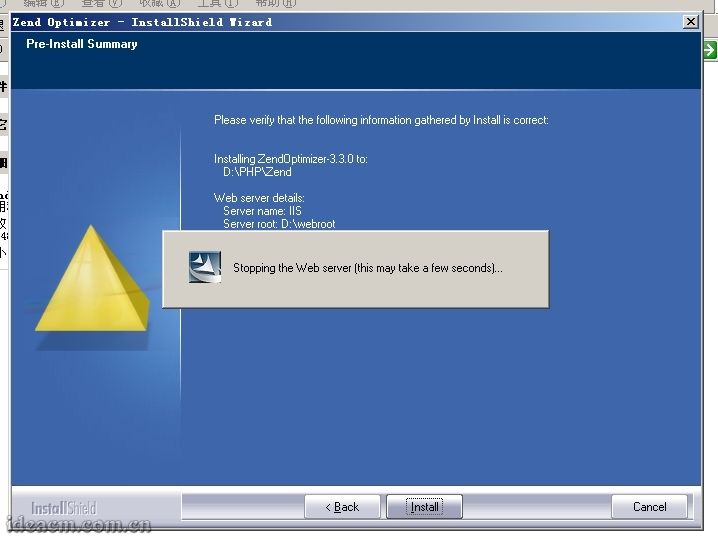
【图五十七】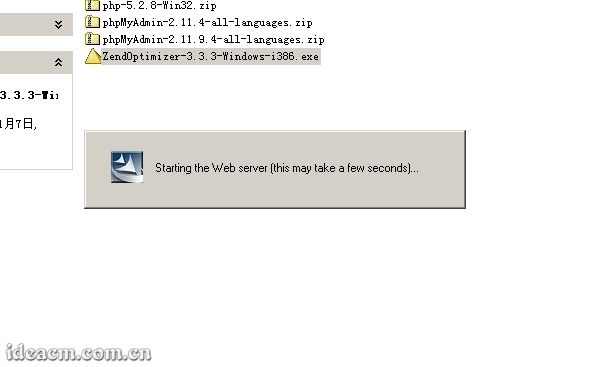
【图五十八】
3.5.10、整个zend安装过程完成,去掉“View Readme Now”查看说明文件前面的勾,点击[Finish]按钮,完成安装。【图五十九所示】
【图五十九】
3.5.11、关于Zend Optimizer配置文件的详细说明可以参考相关资料,